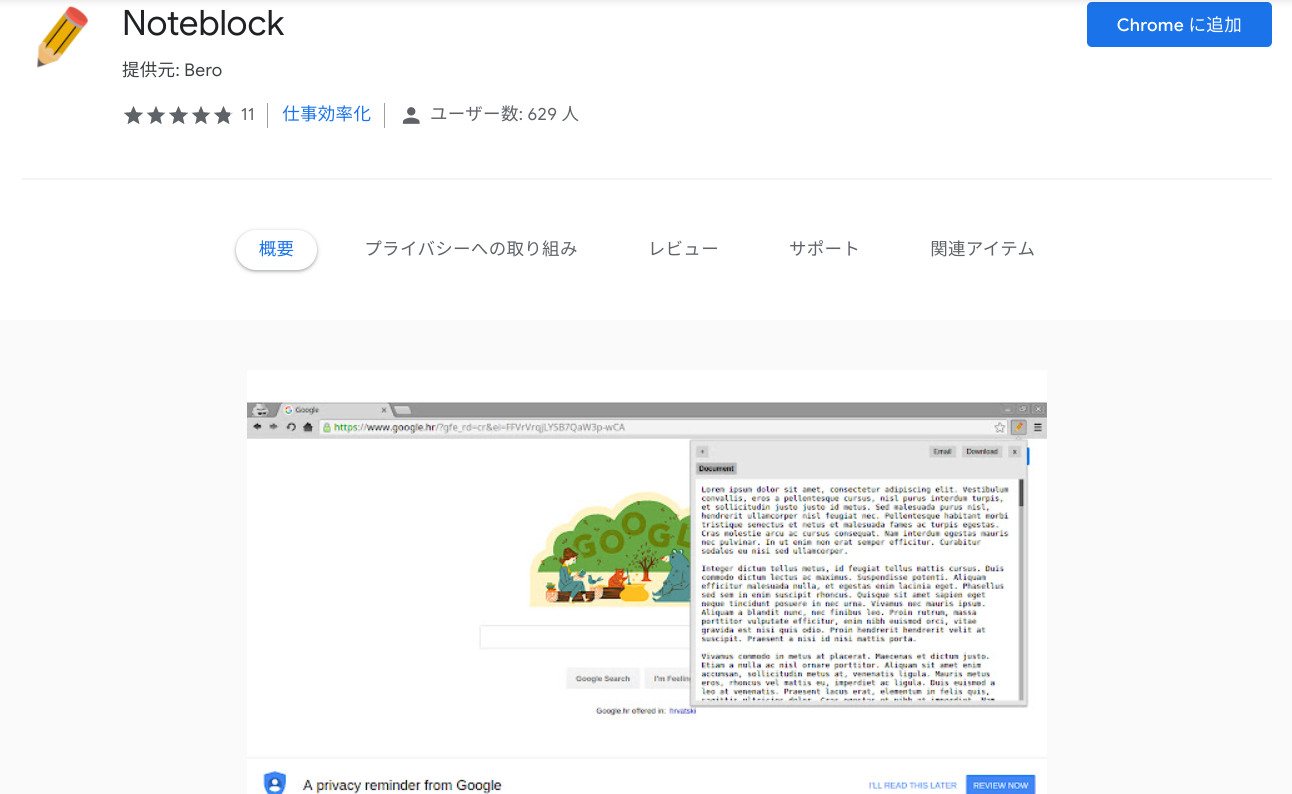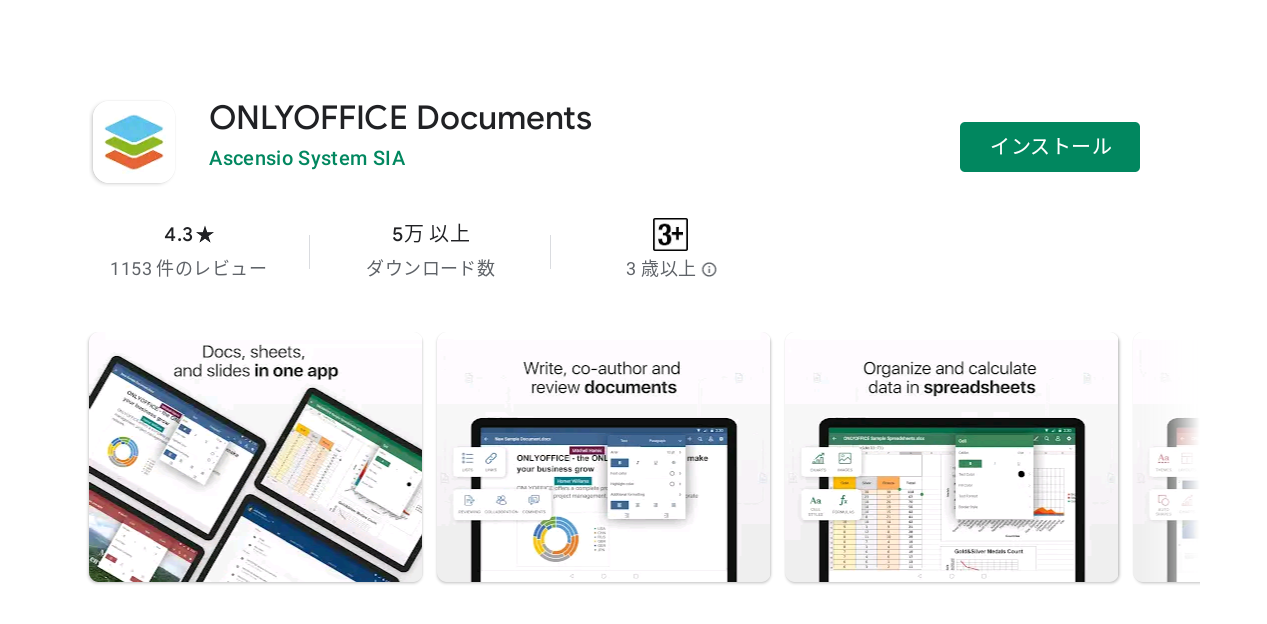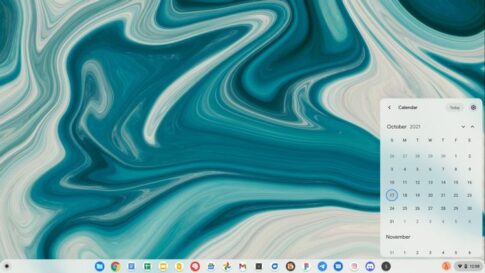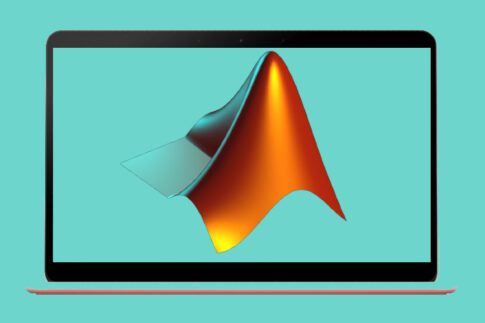Contents
Chromebook用で利用できるテキストエディタ
Chrome OSでもテキストエディタが必要になることがあります。
テキストを入力するだけではなく完全な編集環境でコードを記述したりプログラミングを処理したりするために使用できるChromebookで利用可能なテキストエディタがいくつかあります。
この記事ではChromebookのテキストエディタについて今すぐ試すのに最適なものを集めました。
Chromebookのテキストエディタ
1.Text
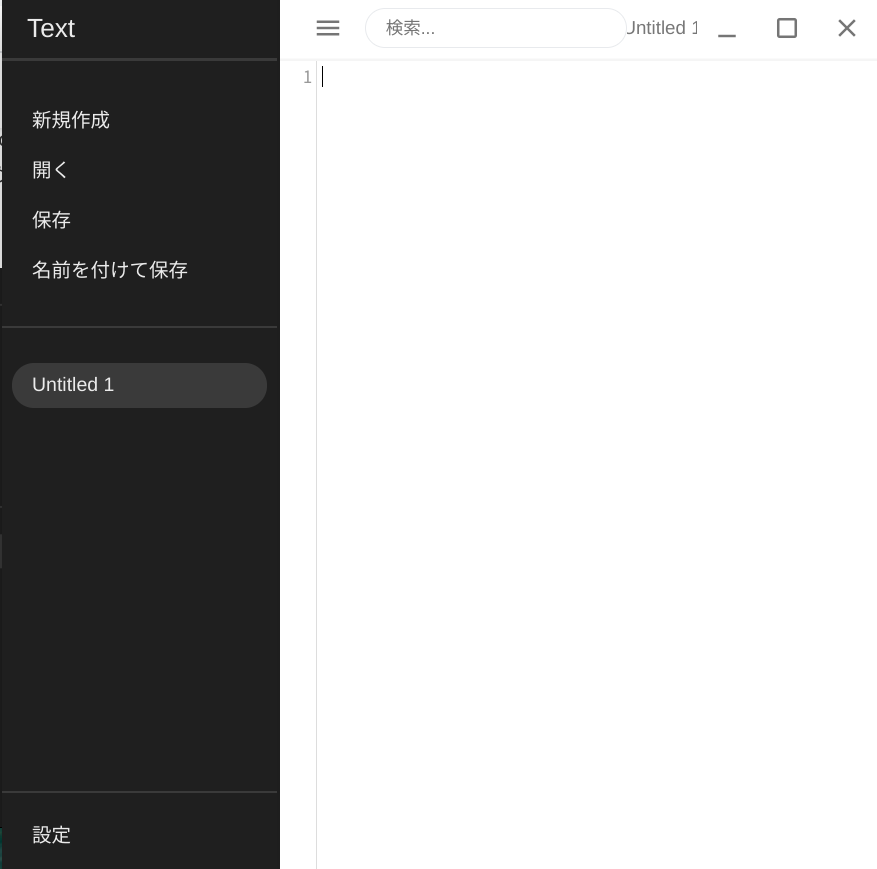
Chromebookのテキスト
ChromeOSに組み込まれているかなりシンプルで効果的なテキストエディタになります。
Textは、LinuxソフトウェアやPlayストアアプリケーションをダウンロードしなくても、初期設定でアプリ一覧にアイコンがありますのですぐ利用することができます。
Textは簡単なインターフェイスで構成されており、わかりやすく利用することができます。
その分機能が豊富なコードエディタではありません。
それでもTextの特色としては、構文の強調表示などがあり、テキストに構造を提供し、テキストにそれぞれの色を付けることができます。
インターネットがすぐに利用できないときでもオフライン機能もあります。
さらに、テキストを使用すると、複数のファイルを同時に編集できます。このようにして、マルチタスクを実行し、より短い時間で多くのことを実行できるようになります。
Windowsには同じコンセプトのメモ帳がありますが、Chrome OSのTextの基本コンセプトはそれに近いものがあります。
また、Textを使用してクラウドのストレージを利用できるため、作業内容をGoogleドライブなどにバックアップできます。
軽量なインターフェースと高速な起動時間を備えた縮小されたテキストエディタをお探しの場合は、すべてのChromebookで利用できるTextをまず使ってみてください。
2.Caret(キャレット )
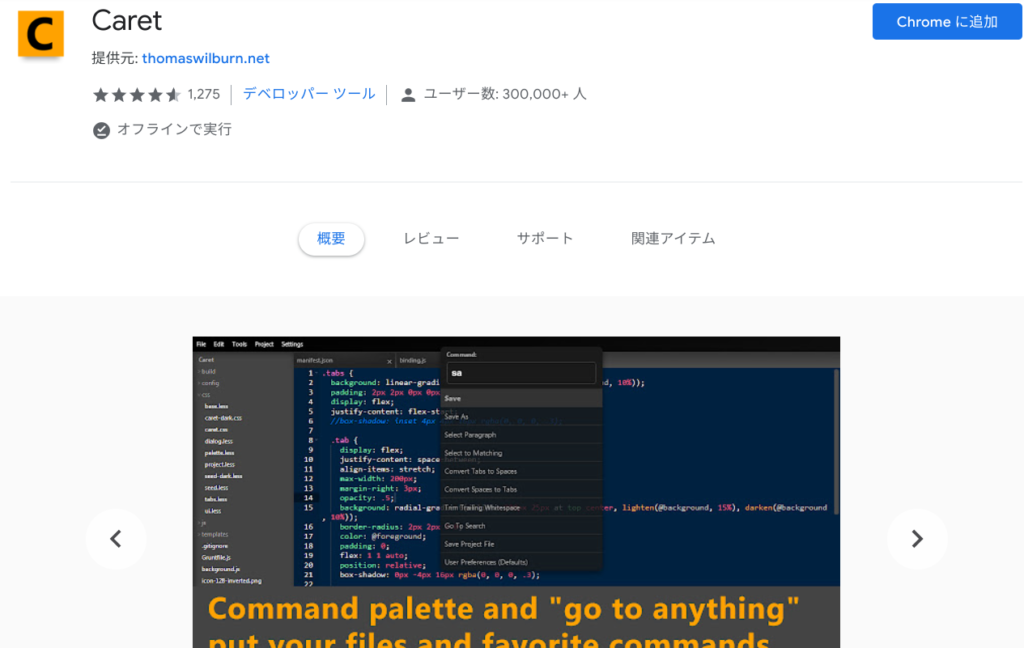
ChromeOSのCaret
Chromebookのキャレットは、プログラマーが一貫してコードを書くための素晴らしいアプリになります。
機能が満載で、ChromeOS向けの本格的なテキストエディタになります。
さまざまなプログラミング言語用の基本的な構文強調表示機能を備えているCaretは完全にオープンソースになりTextと同じように、インターネットに接続していないときにもオフラインで活用することができます。
Chromeウェブストアか簡単にダウンロードできます。
Chromebookのストレージのどこにでもファイルを開いて保存する機能やタブ付き編集を利用することもできます。
開いているキャレットタブが誤って閉じられた場合、Chromeブラウザと同じように、キャレットは開いているタブを記憶しているため、簡単に作業を元に戻すことができます。
このグラフィカルテキストエディタは、Pythonを中心に展開するプログラミングインターフェイスを備えた有名なソースコードエディタであるSublimeTextに基づいていますので同じレシピを使用するCaretは、コーディングのためにChromebookに他のオペレーティングシステムをダウンロードする必要のない本格的なプログラミングツールになり、カーソルやその他のさまざまな選択を含む、Sublime互換のキーマッピングもあります。
今すぐChromeウェブストアからキャレットをダウンロードしてください。
3.Googleドキュメント
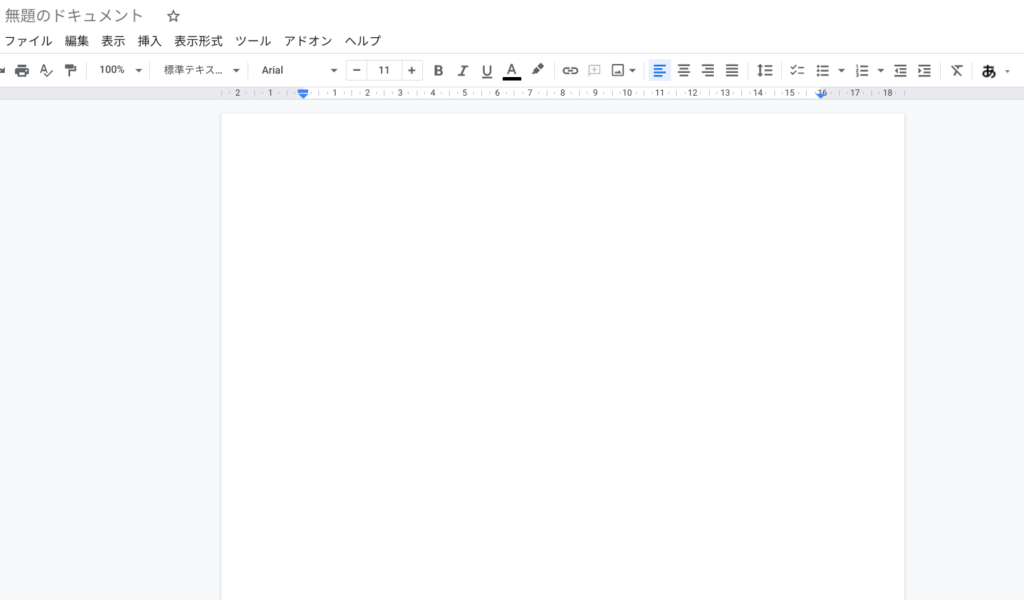
ChromeOS上のGoogleドキュメント
Googleドキュメントは、Chromebookで遅滞なく使用できる最高のコードエディタの1つです。
GoogleドキュメントはGoogleスプレッドシート、Googleスライド、Googleドライブ、およびその他の作業指向のアプリが結合されています。
クラウドの機能を使用することで、ドキュメントはGoogleドライブでもローカルのChromebookストレージでも、どこからでもファイルを開くことができます。さらに、構文の強調表示もサポートしているため、プログラミング言語とマークアップ言語を分類して、簡単にコードを記述することができます。
Googleドキュメントの特徴として挙げられる機能にチームワークとコラボレーションを可能にするドキュメントの機能があります。すべてのユーザーがそれぞれのコンピューターからドキュメントを使える状態にしている場合、複数のユーザーが1つのドキュメントで作業することができます。
また、無料で使用でき、テキストを書くために必要なすべての機能を備えています。
操作が簡単なインターフェースは、操作になれることを心配する必要はありません。
Googleドキュメントは、すべてのChromebookに初期設定で組み込まれています。それをクリックすると、ドキュメントがChromeブラウザに読み込まれ作業を開始することができます。
オフライン機能もあり、さまざまなプラットフォームで利用できるため、ドキュメントへのアクセスが簡単になり、誰もが操作できるようになります。
オフラインで保存した場合でも、Chromebookをインターネットに接続すると、作業内容が自動的に同期されます。
4. CodeSandbox
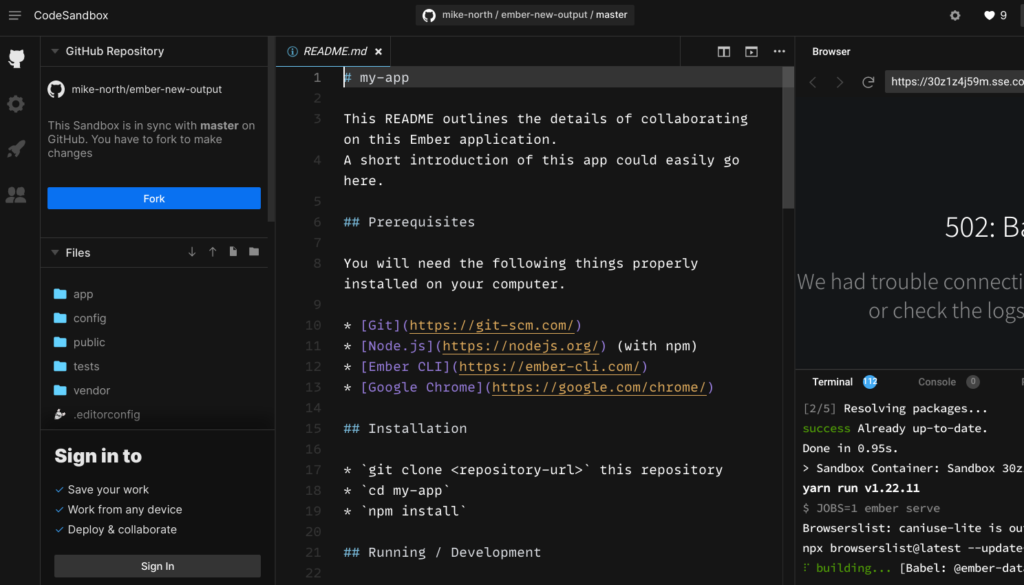
ChromeOS上のCodeSandbox
CodeSandboxは適切なテキストエディタであるだけでなく、開発環境(IDE)でもあります。
プログラマーは、CodeSandboxは無料で利用できる点と機能の点で非常に利用価値の高いWebアプリケーションになります。
CodeSandboxは複数で作業することを前提に共同作業を強化するための多くの機能を備えています。
他の人に共同作業を依頼して、作業中のプロジェクトを共同作成することもできます。
サンドボックスの概念を実装することで、プロジェクトを開始し、プロジェクトに取り組み始め、単一のリンクを共有するだけで人々からフィードバックを得ることができます。
GitHubリポジトリを使用してコーディングを開始し、数秒でプログラムの開発を開始することもできます。
CodeSandboxはブラウザベースのコードエディタを使用したり、プライベートパッケージを使用したり、パブリックパッケージをインポートしたりできるので便利です。
また、Angular、Vue、Reactなどのさまざまなフレームワーク用に最適化されています。
ここでCodeSandboxをチェック
5. StackBlitz

ChromeOS上のStackBlitz
StackBlitzはホームページに、「地球上で最も速く、最も安全な開発環境」と謳っているオンラインコードエディタになります。
このチャッチコピーを保証することはできませんが、プログラミングに関しては、最上位の機能を保証することはできます。
StackBlitzを使用すると、パッケージのインストール中にフルスタックアプリケーションを簡単に作成、編集、実行できます。さまざまな機能を備えているため、信頼性の高い安全な環境で作業を簡単に行うことができます。
StackBltzのGUIに含まれるフロントエンドフレームワークとライブラリには、Angular、React、RXJS、Ionic、SVELTE、Vueなどがあります。必要最低限のことを始めるために、基本的なJavaScript、TypeScript、およびその他のプログラミング言語を入手して、始めるのに役立ててください。
その他の注目すべき機能には、Visual Studio Codeユーザーが非常によく知っているIntelliSense、パッケージの超高速インポート速度、オフラインでの使用などがあります。
StackBlitzをここでチェックして ください。
6.マジックCSS
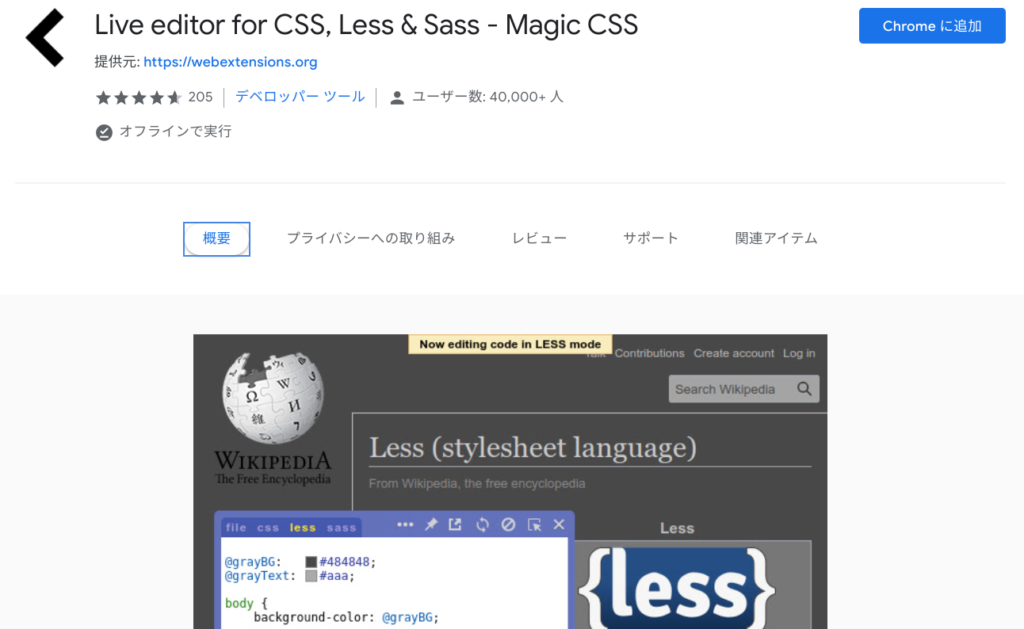
ChromeOSのMagicCSS
使いやすく、幅広い機能を提供するもう1つのテキストエディタは、Chromeブラウザーの拡張機能であるMagicCSSになります。
このエディターには、CSS / Less / Sassコードの変更に関するライブプレビューがあります。
自動保存、オートコンプリート、そしてもちろん構文の強調表示など、かなりの機能が詰め込まれています。
それはあなたがリアルタイムでCSSファイルを編集し、その編集したものを同時に保存し続けることを可能にします。
Chrome OSのこの拡張機能は、Google Chrome、Mozilla Firefox、Opera、MicrosoftEdgeなどの複数のブラウザで利用できます。
Magic CSSの機能には、CSSコードの縮小とリンティング、SVGアイコンの取得、iframeにWebアプリをロードするオプション、強調表示によるコードのフォーマットまたは美化、数回クリックするだけのCSSセレクターの自動生成、再適用する機能が含まれます。
自動的にスタイルを設定し、コードをSass / LessからCSSに変換し、Emmetをサポートし、CSSセレクターに一致するDOM要素を強調表示します。
今すぐChromeウェブストアからMagicCSSをダウンロードしてください。
Chromebookをより安全に便利に利用したいならVPNがおすすめな理由

Chromebookは値段も安価で動作も快適と作業用パソコンとしては、かなり優れておりますが利用している段階で気になる点が2点ございました。
- ファイルのダウンロードがブロックされる。
- HTTPサイトに接続できない
上記2点の問題点を解説します。
ファイルのダウンロードがブロックされる

作業中にサイトからファイルをダウンロードする際に上記のような【不正なファイルのためファイルをブロックしました】と頻繁に表示されます。
これがかなり面倒で明らかに危険なファイルではないはずの
[PDF資料をまとめたZIP]
[仕事で使用するフリーツール]
なども跳ねられることも頻繁で正直ストレスがたまります・・・
通常のWindowsパソコンやMACであればブロックされる頻度はかなり少ないですが、後で後述する理由が原因でChromebookの場合1日に何回もこのような事態が発生します。
HTTPサイトに接続されない

また【HTTPサイトにアクセスしても表示されない】問題もあります。
インターネット上でWebページを閲覧するとき、URLの上部に「http」や「https」で始まっていますが「データが暗号化されていないhttp」の場合自動的にブロックされてしまいます。

↑上の画像のようにHTTPの場合はセキュリティ警告が表示
最近では「https」に移行しているサイトも増えてはいますが、まだまだ「http」サイトが多い現状で仕事上情報を集めたい際に苦労しています。
上記の2点の問題を解決する方法を調べた結果【VPN】を適応することで解決致しました!
なぜChromebookにVPNが必要なのか???
なぜ上記のような問題がVPNで解決するのか?
「実はChromebookで標準で搭載されているセキュリティが強固すぎる+セキュリティ機能をオフができないため回避するにはWEB通信時のネット回線を変更する」
必要があることが判明!!!

https://www.cman.jp/network/term/vpn/
通常であればセキュリティソフトなどを手動でインストールを行い、問題がある場合は一時的にオフするなどで[ブロック問題]を解決できるのだが、Chromebookはデフォルトでセキュリティソフトが搭載されているような物なので外すことが出来ない。
そこで活躍するのがVPN!!!
VPNとは??
「Virtual Private Network」の略。
簡単に言うと仮想の「専用回線」を使って、インターネットを利用することができます。
IPアドレスを自由に変更することができるので匿名性が向上します。
無料のサービスもありますが、回線品質が悪く速度が遅い問題があります。
そのため、回線品質が良い「NordVPN」等が人気です。

↑こんな感じで各国にあるサーバーをワンクリックで使用できるので匿名性は抜群!
VPNを使うとChromebook経由の回線ではないという扱いになるため上記のような理不尽なブロック祭りから開放されるというわけだ!!!
VPNを利用することで得られるその他のメリット!!
更にVPNはもともとセキュリティ強化のためのツールなので様々な利点あり。
- 個人情報の流出阻止の強化
- 海外サーバに繋げて外国在住の限定の動画視聴
- 海外のゲームを格安で購入できる
- 通信が高速化する
など仕事でもプライベートでも役に立つ機能が多く、Chromebookを快適かつ安全に使用したいのであれば割と導入必須のツールといっても過言ではありません。
ChromebookにおすすめVPNはNORDVPN!
といってもVPN会社は日本・海外含めると何百社も存在しており、正直どのような基準でVPNを選べばいいか悩ましいと思っている方も多いのではないでしょうか??
個人的に色々試した結果絶対選んではいけないVPNの条件は以下の3項目
【完全無料を謳うVPN】
他社が有料で展開しているサービスが無料で提供できるはずがない。たいてい利用者の個人情報を盗み出して売買しているケースが多数(一部研究目的など例外あり)
【日本で運営しているVPN】
VPNは海外に多数のサーバーを持つことで安定性が増す。日本運営のVPNはサーバー数が非常に少なく速度が遅いなど実用性に乏しい
【運営歴が浅すぎるVPN】
運営歴が短いVPNは個人情報をハッキングされ情報流出などの危険性が高い。長年運営を行い目立った不祥事を起こしていない会社が望ましい
この3項目に一つでも該当するものがあるVPNは地雷確定なのでおすすめしません(立証済み)

以上の条件に当てはまらない中でおすすめなのが【NordVPN】
ダウンロード・操作履歴が残らない
料金が安い・返金制度
やましいことしていないなら保存されていても特に問題ないのでは??と思いがちですが通常のVPNはサーバー利用の履歴などが保存されるのでもし本体サーバーにハッキングされたら個人情報が流出する危険性があります。
実際にVPN会社本元のサーバーがハッキングされて個人情報が流出したことも・・・
ただNordVPNに関してはそもそも個人情報を残さないので仮にハッキングされたとしても警察や政府・ハッカーに個人履歴が渡ることがないです。
一月分無料お試しでどんな理由でも100%返金保証付き!!

また月額に掛かる料金は高品質であるにも関わらず低価格なのも嬉しいところ。
有名VPNのExpressVPNは最安で$8.32(約900円)なのに比べ、NordVPNは約495円と半値近く違うので毎月のコストが掛かりません。
| 1ヶ月プラン | 6ヶ月プラン | 1年プラン | 2年プラン | |
| ExpressVPN | 月額1500円 | $月額1000円 | 月額900円 | |
| NordVPN | 月額1434円 | 月額590円 | 月額495円 |
更に【契約期間30日なら100%保証の制度】付きなので気に入らなかったり、自分の環境ではうまく動作しないなどどのような理由でも返金保証が適応されるので安心!!
⇒30日間無料のNordVPNををお試ししたい方はこちらから!!
まとめ
Web開発、プログラミング、およびコーディングはすべて、WindowsやmacOSなどのオペレーティングシステムを搭載したデスクトップPCおよびラップトップに適しています。
Chromebookは、他の仮想システムを実行するなど、非常に多くのことを達成できるようになりました。
中でも、VirtualBoxを使ってMicrosoft Visual StudioCodeをダウンロードすることもできます。
Chromebookを使ってプログラムを行う場合は、これを利用することを強くお勧めします。
この記事では、Chromebookで現在使用できるテキストエディタを紹介しました。
また先程紹介したNordVPNを利用することで【Chromebookの煩わしい仕様回避+セキュリティ強化】にもつながるので気になった方は導入してみてはいかがでしょうか??
金額的にもセキュリティソフトよりも安く、気に入らなければ返金保証ありといたせりつくせりの内容なのでおすすめです!!